Potresti non desiderare il modo in cui fa iTunes quando invia musica a iPhone. Leggi questo passaggio e trasferisci facilmente la musica su iPhone senza iTunes.

Come ascoltare musica MP3 su iPhone senza iTunes
Sto cercando un modo per trasferire la mia musica MP3 sul mio iPhone. Ho cercato sul web. Tantissimi suggerimenti su come utilizzare iTunes per farlo. Voglio bypassarlo. Come posso scaricare musica MP3 su iPhone senza iTunes?
- Domanda da Macrumors.com
iTunes è uno strumento di trasferimento iOS tradizionale che consente agli utenti iPhone di trasferire playlist su iPhone, in modo che possano godersi i brani sul proprio iPhone in qualsiasi momento. Tuttavia iTunes non funziona molto bene in tutte le condizioni a causa di alcuni difetti. Ad esempio, se sincronizzi le tue playlist di iTunes, la musica appena aggiunta cancellerà ogni volta quella vecchia. E puoi scaricare solo la musica acquistata su iTunes.
Quindi molti utenti vorrebbero trovarne un altro per scaricare musica su iPhone. In realtà, puoi farlo. Oltre ad iTunes, ci sono molti modi per aggiungere manualmente musica all'iPhone senza iTunes, come utilizzare FoneTool, Dropbox, Google Play Music, ecc. E tutti non sostituiranno la vecchia musica con quella nuova.
Successivamente, puoi fare riferimento al seguente contenuto, elencheremo 3 modi per inviare facilmente musica dal computer all'iPhone senza iTunes.
Per aggiungere rapidamente brani dal computer all'iPhone, qui ti consigliamo FoneTool, un'app di trasferimento iOS popolare e professionale appositamente progettata per i dispositivi iOS. Con questo strumento puoi trasferire facilmente la musica dal computer al tuo iPhone 15, 14, 13, 12, 11, X. Ed ecco alcune sue funzionalità.
Quindi segui i passaggi seguenti per vedere come mettere e riprodurre MP3, FLAC, m4a e altri file musicali su iPhone con FoneTool.
Passaggio 1. Scarica FoneTool e collega l'iPhone al computer con il cavo USB.
Passaggio 2. Esegui FoneTool e seleziona "Trasferimento dati" nella colonna di sinistra. Sposta il mouse sulla modalità da PC a iPhone e fai clic su "Avvia trasferimento" per avviarlo.
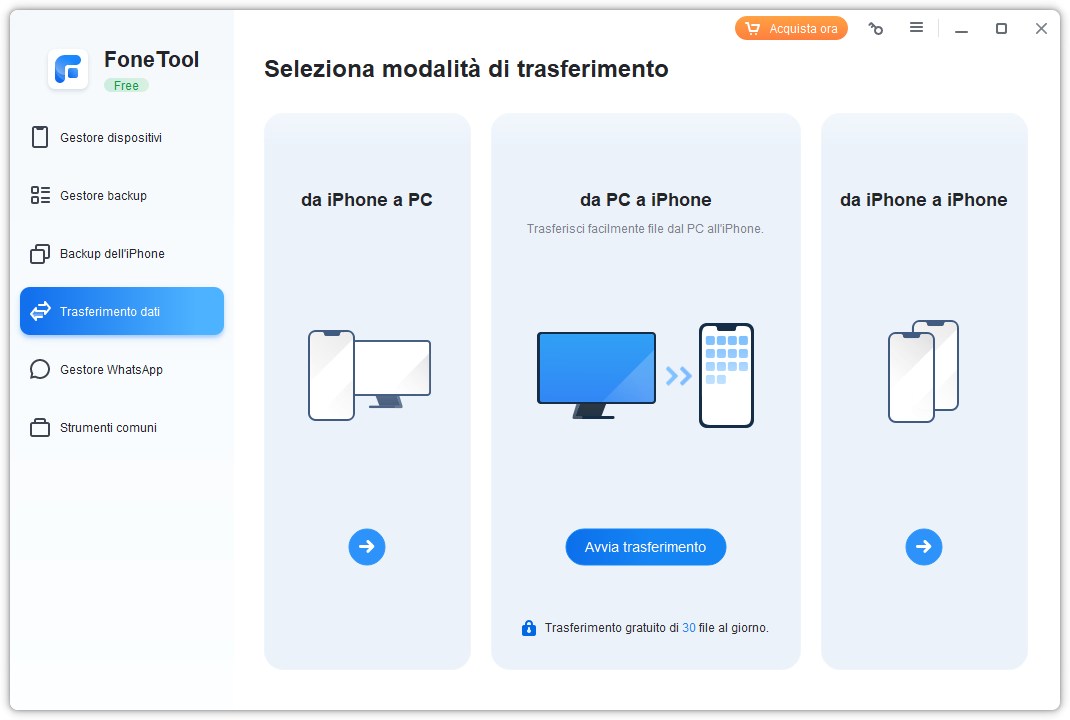
Passaggio 3. Trascina e rilascia la musica dal computer alla casella.
Passaggio 4. Fare clic su Avvia trasferimento per avviare subito l'attività.
Quindi attendi qualche secondo e la tua musica verrà mostrata sul tuo iPhone. Puoi aprire l'app Apple Music sul tuo iPhone per trovare i brani trasferiti.
Il servizio YouTube Music è ampiamente utilizzato in tutto il mondo. Puoi caricare la tua musica su Youtube Music dal tuo computer. Quindi potrai goderti la tua musica con il tuo iPhone.
Passaggio 1. Accedi a Youtube Music dal tuo computer e accedi con il tuo account Google.
Passaggio 2. Fare clic sull'icona del profilo nell'angolo in alto a destra e fare clic su "Carica musica".
Passaggio 3. Seleziona i file musicali che hai salvato sul tuo computer e caricali. Puoi anche selezionare più caricamenti contemporaneamente.
Ascolta la tua musica sul tuo iPhone dopo averlo caricato. Inoltre, puoi farlo offline.
Dropbox consente agli utenti di caricare file sul cloud e condividerli sui loro diversi dispositivi. Quindi possiamo utilizzare questo modo per inviare musica al tuo iPhone.
1. Scarica Dropbox sia sul tuo computer che sul tuo iPhone e installalo. Quindi, accedi a Dropbox con lo stesso account.
2. Scarica musica gratuita da Internet e Dropbox supporta musica con estensione di file come .mp3, .aiff, .m4a, .wav.
3. Apri la cartella Dropbox sul laptop o sul desktop tramite l'app Dropbox, quindi trascina e rilascia tutta la musica che desideri ascoltare in questa cartella.
4. Avvia l'app Dropbox sul tuo iPhone e ascolta questi brani tramite una rete. Ma se non disponi di una connessione Internet, puoi contrassegnare i brani come "Preferiti" per renderli disponibili offline.
Ecco come trasferire musica su iPhone senza iTunes, puoi provare i metodi sopra indicati per aggiungere musica mp3, .aiff, .m4a o .wav al tuo iPhone o anche iPad o iPod senza iTunes. Spero che questi metodi possano davvero aiutarti. Ma al contrario, FoneTool può essere una buona scelta. Trasferisce direttamente la musica sul tuo dispositivo e funziona bene anche nell'invio di altri dati al tuo iPhone, come trasferire video dal computer all'iPhone.